윈도우 제어판 찾는 방법에 대해 알아보겠습니다. 제어판은 윈도우 운영체제의 핵심 설정 기능을 제공하는 중요한 도구입니다. 여기서는 사용자가 다양한 하드웨어 및 소프트웨어 설정을 변경할 수 있습니다. 예를 들어 디스플레이, 네트워크, 보안, 사용자 계정 등의 설정을 제어판에서 관리할 수 있으며, 제어판을 효과적으로 활용하는 것은 윈도우 사용 경험을 크게 향상시킬 수 있습니다. 이번 포스팅에서는 제어판을 빠르고 쉽게 찾는 여러가지 방법에 대해 알아보겠습니다.

윈도우 제어판 찾는 방법 여러가지 팁 – 윈도우 검색
가장 쉬운 방법은 윈도우 검색 기능을 활용하는 방법입니다.
■ 윈도우 검색창에서 “제어판” 검색하기
① 윈도우 작업표시줄의 검색창을 선택합니다.
② 검색창에서 “제어판”을 입력하면 상단에 제어판 바로가기가 나타납니다.
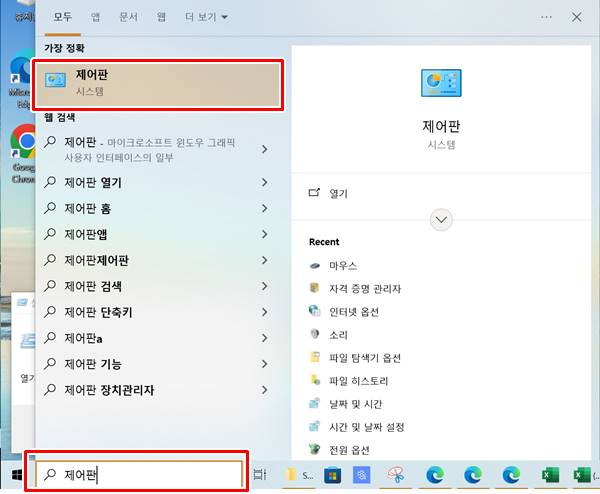
③ 검색 결과를 클릭하면 제어판 창이 바로 열립니다.
■ 설정 앱에서 제어판 찾기
① 윈도우 설정 앱을 실행합니다.
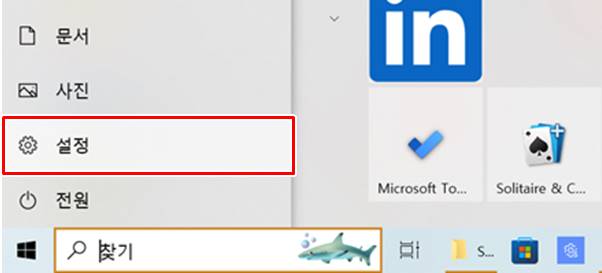
② 설정앱의 검색창에서 “제어판”을 검색하면 제어판 바로가기를 찾을 수 있습니다.
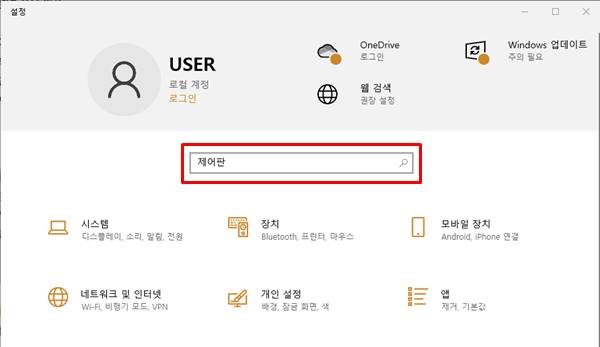
③ 설정 앱의 다양한 메뉴에서도 제어판 관련 옵션을 확인할 수 있습니다.
윈도우 제어판 찾는 방법 여러가지 팁 – 단축키 활용
다음은 단축크로 제어판을 여는 방법입니다.
① 먼저 ‘윈도우 키 + R’ 키를 눌러서 실행창을 열어줍니다.
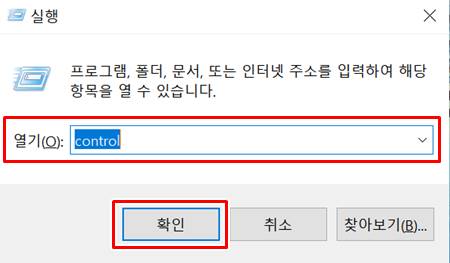
② 실행창이 열리면 ‘control’을 입력하고 확인 버튼을 누릅니다.
③ 제어판이 바로 열리는 것을 확인할 수 있습니다.
윈도우 제어판 찾는 방법 여러가지 팁 – 앱 목록 찾기
세 번째 방법은 윈도우 앱 목록에서 찾는 방법입니다.
① 먼저 좌측 하단의 윈도우 앱을 클릭합니다.
② 윈도우 앱 화면이 열리면 ‘Windows 시스템’을 찾아서 클릭합니다.
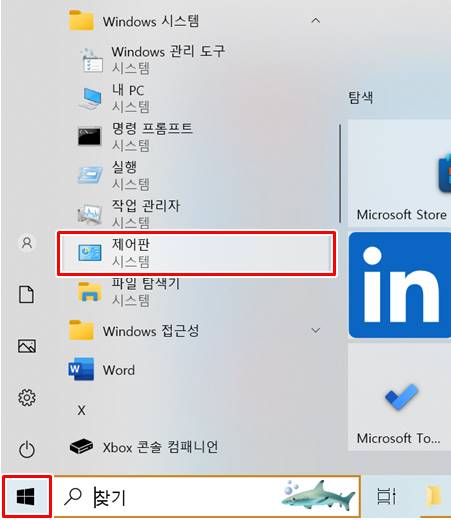
③ ‘Windows 시스템’ 화면이 열리면, 아래 메뉴에서 ‘제어판’을 찾아서 실행하면 됩니다.
윈도우 제어판 활용의 중요성
윈도우 운영체제에서 제어판을 쉽고 빠르게 찾는 다양한 방법을 살펴보았습니다. 검색창, 설정 앱, 단축키, 바탕화면 아이콘 등 다양한 접근 방식으로 제어판을 찾을 수 있으며, 또한 제어판 내부의 검색 기능과 범주별 탐색 등 효율적인 활용 팁도 사용가능합니다.
제어판은 윈도우의 핵심 설정 기능을 제공하므로, 이를 효과적으로 활용하는 것이 중요합니다. 사용자의 필요와 선호에 맞는 최적의 접근 방식을 찾아 제어판을 활용하셔서 윈도우 사용하는 데 많은 도움이 되시기를 바랍니다.
▼함께 보면 좋은 글▼
| ▶ 윈도우 마우스 커서 모양 변경 방법 (다운로드 사이트 추천) |
| ▶ 엣지, 크롬 팝업 차단 해제 방법. 쉽게 팝업 기능 설정하기 |
| ▶ 엑셀 텍스트 세로쓰기 방법 (2가지 팁) |
| ▶ 인터넷 속도 측정 방법 (스피드테스트넷, 한국정보화진흥원, 벤치비) |
| ▶ 엑셀 시트 숨기기 및 숨기기 취소 방법 (3가지 팁) |
▼참고 사이트▼
| ▶ 마이크로소프트 윈도우 홈페이지 |